Facebook-Fehler-App nicht aktiv: Was es bedeutet und wie man es behebt
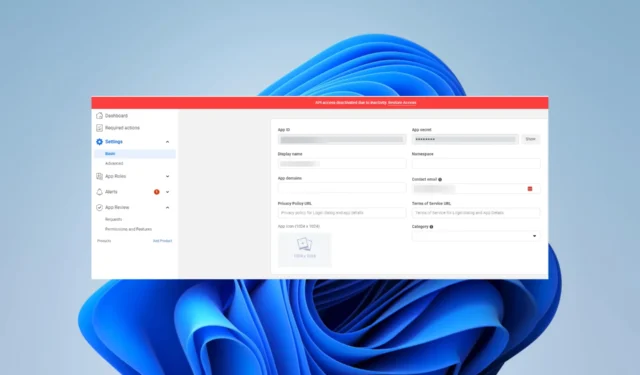
Einige unserer Leser haben sich darüber beschwert, dass beim Zugriff auf Facebook-Anwendungen die Fehlermeldung „App nicht aktiv“ angezeigt wird. Dies kann beim Starten der App oder während der Nutzung passieren und hindert Sie daran, einen Vorgang fortzusetzen.
Was bedeutet es, wenn Facebook sagt, dass die App nicht aktiv ist?
Der Fehler „FaceBook-App nicht aktiv“ bedeutet, dass die App, auf die Sie zugreifen müssen, nicht verfügbar ist. Eine der folgenden Ursachen löst diese Situation aus:
- Sie greifen auf eine App zu, die nicht öffentlich verfügbar ist und sich noch im Entwicklungsmodus befindet.
- Sie greifen auf eine gelöschte Facebook-App zu.
- Facebook hat die App wegen Verstoßes gegen die Nutzungsbedingungen der Plattform gesperrt.
- Die App war seit mehr als 90 Tagen inaktiv.
- Es liegt ein Problem mit Ihrer Internetverbindung vor.
Was kann ich tun, wenn ich den Facebook-Fehler „App nicht aktiv“ erhalte?
Probieren Sie diese Problemumgehungen aus, bevor Sie mit den Lösungen fortfahren.
- Stellen Sie sicher, dass Sie mit dem Internet verbunden sind.
- Stellen Sie sicher, dass die angeforderte App noch auf Facebook verfügbar ist.
Wenn die App auf Facebook inaktiv ist, fahren Sie mit den folgenden Lösungen fort.
1. Stellen Sie den Zugriff auf die App wieder her
- Navigieren Sie zur Facebook-Seite für Entwickler .
- Wählen Sie in der oberen rechten Leiste „Meine Apps“ aus.
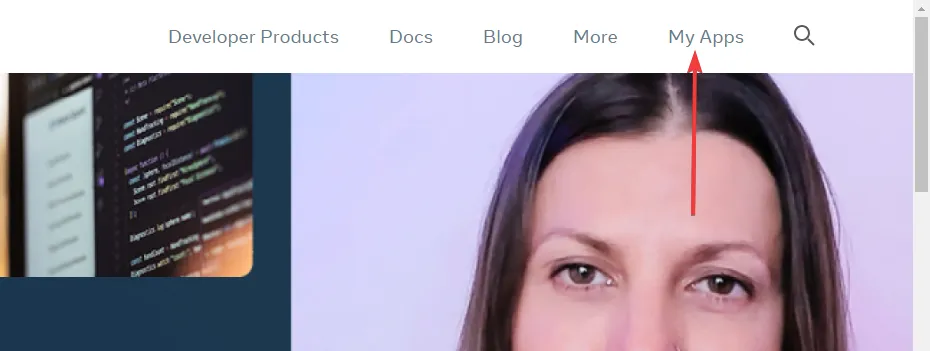
- Wählen Sie Ihre App aus der Liste aus.
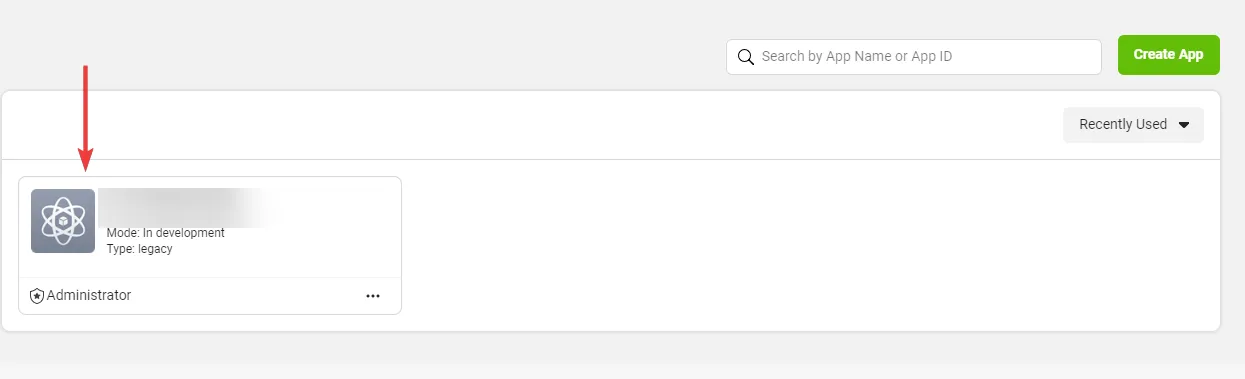
- Klicken Sie auf die Schaltfläche Zugriff wiederherstellen .
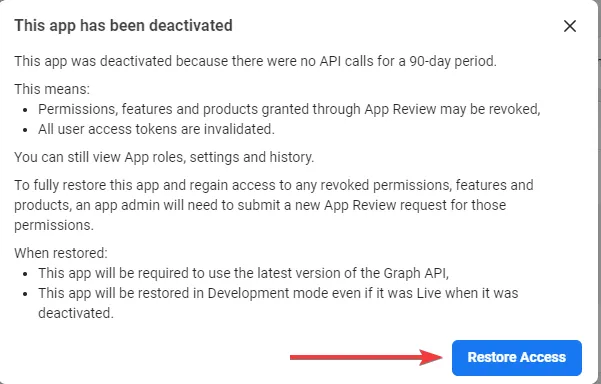
- Dies kann eine Weile dauern, aber warten Sie geduldig und befolgen Sie alle Anweisungen, um den Vorgang abzuschließen.
2. Fügen Sie eine Datenschutzrichtlinie in die App ein
- Navigieren Sie zur Facebook-Seite für Entwickler .
- Wählen Sie in der oberen rechten Leiste „Meine Apps“ aus.
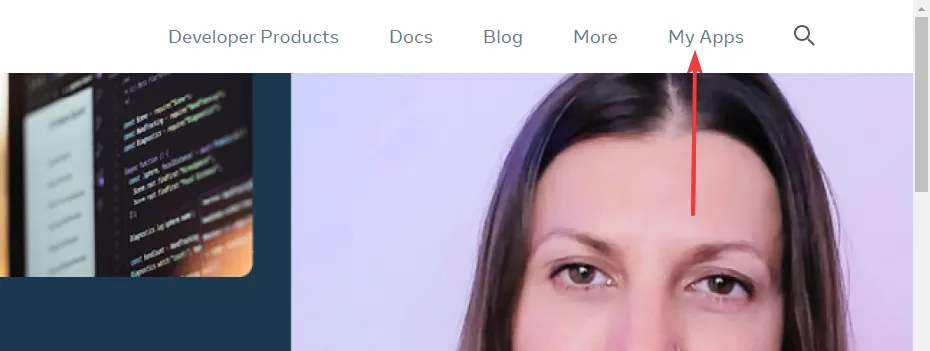
- Wählen Sie Ihre App aus der Liste aus.
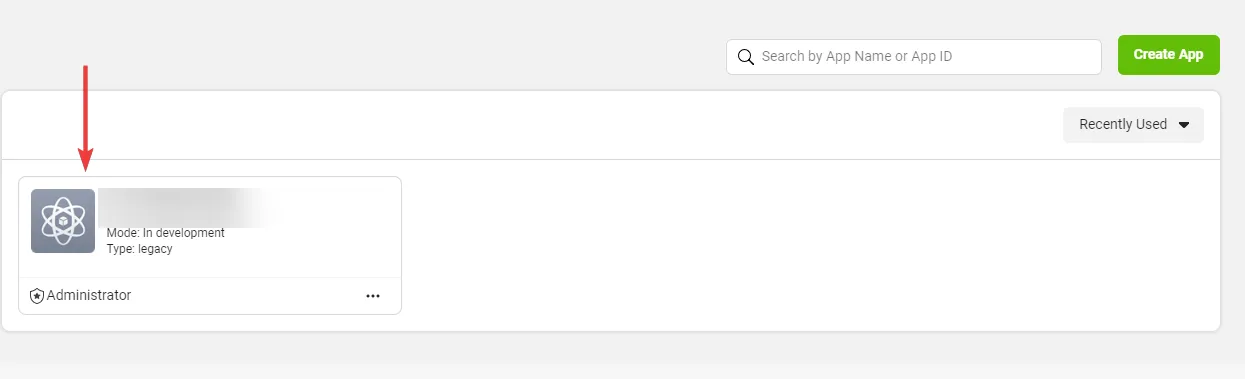
- Wählen Sie im linken Bereich „Einstellungen“ und dann „Allgemein“ aus .
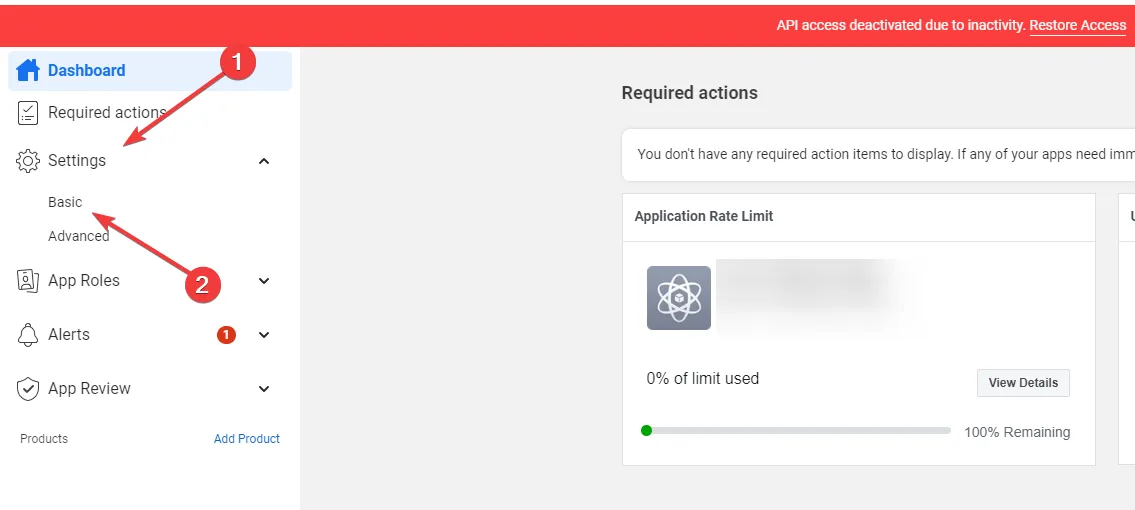
- Fügen Sie im Feld Datenschutzrichtlinie-URL einen Link zu Ihrer Datenschutzrichtlinie hinzu.
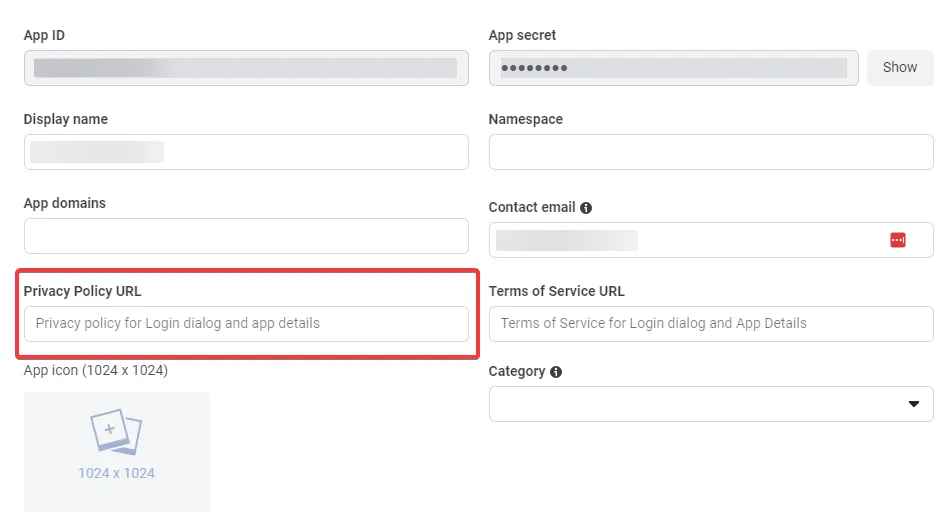
- Klicken Sie abschließend auf Änderungen speichern .
3. Bearbeiten Sie public_profile
- Navigieren Sie zur Seite „Facebook für Entwickler“ .
- Wählen Sie in der oberen rechten Leiste „Meine Apps“ aus.
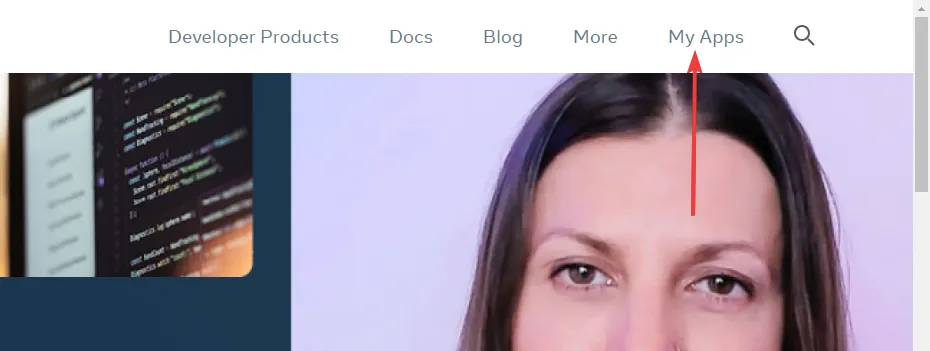
- Wählen Sie Ihre App aus der Liste aus.
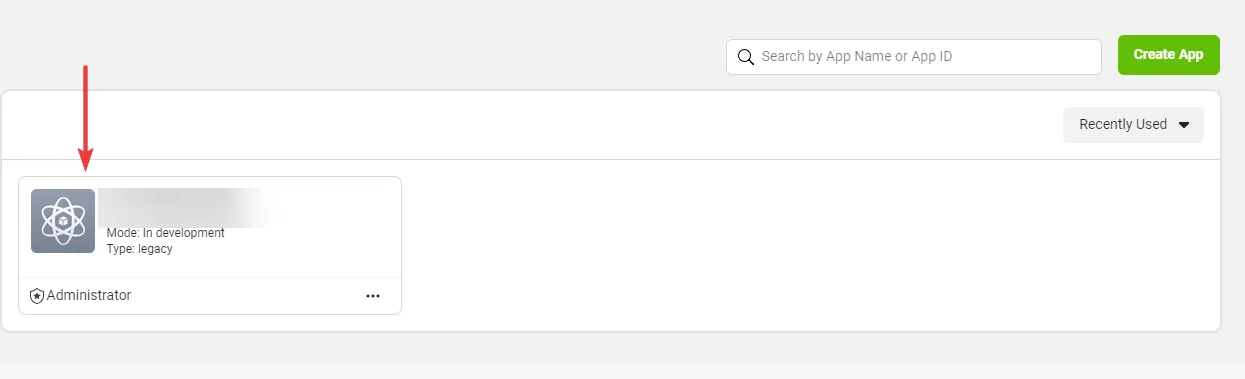
- Wählen Sie im linken Bereich App Review und dann Berechtigungen und Funktionen aus.
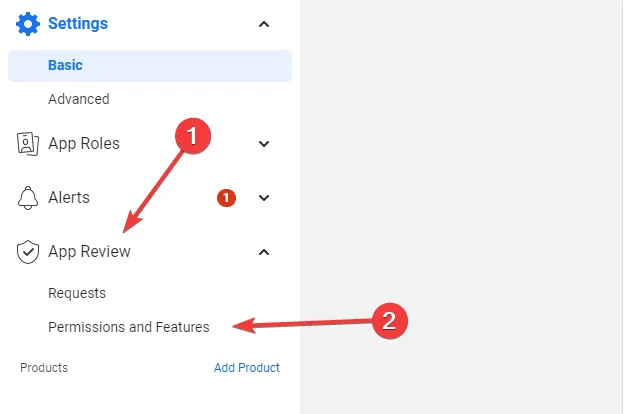
- Scrollen Sie zu public_profile und klicken Sie auf die Option „Erweiterten Zugriff anfordern“ .
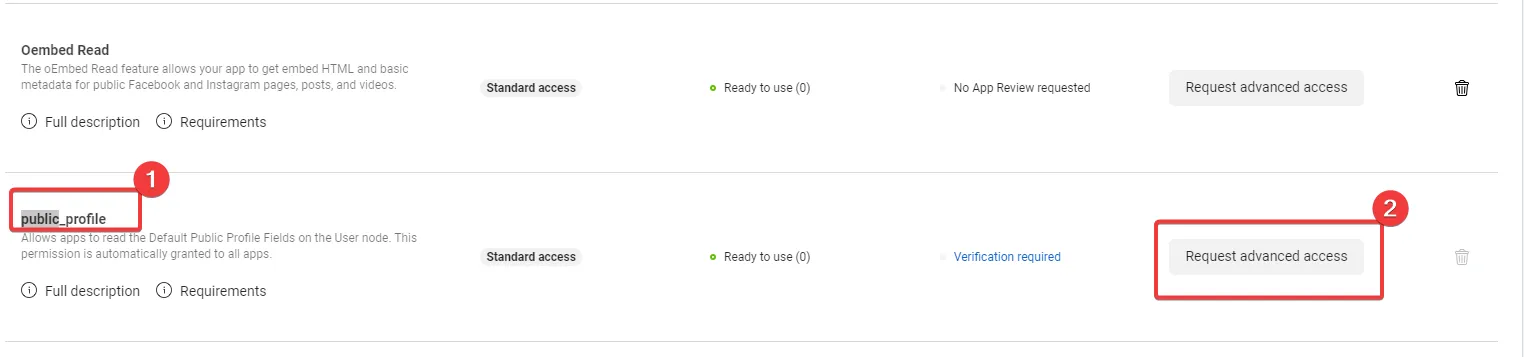
Hier hast du es. Sobald Sie eine der oben genannten Lösungen befolgt haben, sollte die Fehlermeldung „Facebook-App nicht aktiv“ nicht mehr angezeigt werden. Sie müssen jedoch Administrator sein, um die untersuchten Lösungen nutzen zu können.
Bitte wenden Sie sich abschließend an uns und teilen Sie uns mit, was für Sie funktioniert hat. Wenn Sie andere Möglichkeiten zur Behebung des Fehlers entdecken, würden wir gerne im Kommentarbereich darüber lesen.



Schreibe einen Kommentar